介绍
Zabbix是一个伟大的监控工具,从服务器,虚拟机和其他类型的网络设备收集数据,以便您分析趋势或问题。它对新出现的问题提供功能丰富的通知,但内置的数据分析和可视化工具不容易使用。您可以将图表组合到仪表板中,但首先需要创建它们,而且几乎没有简单的方法来创建显示实时数据的图表。此外,没有办法从不同的主机收集数据到单个图表。虽然每个新版本的情况都越来越好,但它远非理想。 Grafana是Zabbix仪表板的一个很好的替代品。它允许您基于来自各种监视系统的数据创建图形和仪表板,并且专门用于显示和分析此数据。它是轻量级,易于安装,它看起来很漂亮。 在本教程中,您将安装Grafana并将其配置为显示来自Zabbix的数据,您将学习如何构建自己的监视CPU和文件使用情况的自定义信息板。先决条件
要遵循本教程,您需要:- 两个配置有sudo非root用户的CentOS 7服务器,一个服务器上安装有Zabbix,另一个服务器上安装有Zabbix客户端。按照教程如何安装和配置的zabbix安全地监视在CentOS 7远程服务器和它的先决条件来配置这些服务器。
第1步 - 安装Grafana
在我们可以使用Grafana之前,我们需要安装它。我们将使用我们用于Zabbix服务器的相同服务器。使用非root用户登录到Zabbix服务器:ssh sammy@your_zabbix_server_ip_address
sudo vi /etc/yum.repos.d/grafana.repo
/etc/yum.repos.d/grafana.repo
[grafana]
name=grafana
baseurl=https://packagecloud.io/grafana/stable/el/6/$basearch
repo_gpgcheck=1
enabled=1
gpgcheck=1
gpgkey=https://packagecloud.io/gpg.key https://grafanarel.s3.amazonaws.com/RPM-GPG-KEY-grafana
sslverify=1
sslcacert=/etc/pki/tls/certs/ca-bundle.crt
sudo yum install grafana
sudo systemctl daemon-reload
sudo systemctl start grafana-server
sudo systemctl status grafana-server
Output● grafana-server.service - Starts and stops a single grafana instance on this system
Loaded: loaded (/usr/lib/systemd/system/grafana-server.service; enabled; vendor preset: disabled)
Active: active (running) since Mon 2016-11-07 06:18:27 UTC; 1 day 4h ago
Docs: http://docs.grafana.org
Main PID: 16639 (grafana-server)
...
sudo systemctl enable grafana-server
第2步 - 为Grafana安装Zabbix插件
您可以通过安装插件来扩展Grafana的功能。您可以探索可用的插件 在这里 。有三种类型的插件:- 面板 :可在仪表板中使用新块,如饼图和柱状图。
- 资料来源 :新的存储后端你的时间序列数据,这样你就可以从其他渠道获取数据。
- 应用 :复杂的插件捆绑在单个封装中的数据源和面板。
grafana-cli其捆绑Grafana。运行以下命令安装Zabbix App插件:
sudo grafana-cli plugins install alexanderzobnin-zabbix-app
Output✔ Installed alexanderzobnin-zabbix-app successfully
grafana-server ,以使更改生效。
sudo systemctl restart grafana-server
第3步 - 配置Zabbix插件
登录到Grafana Web界面导航到该地址http:// your_zabbix_server_ip_address :3000 。
注 :Grafana监听端口传入的连接3000 。如果您配置了防火墙,则需要打开此端口。查看本教程 ,了解CentOS的防火墙,如果你遇到的问题。 默认的登录凭据
admin / admin 。 一旦你登录,您可以更改
配置文件页面上的密码。当你登录时,你会在
首页仪表盘迎接。
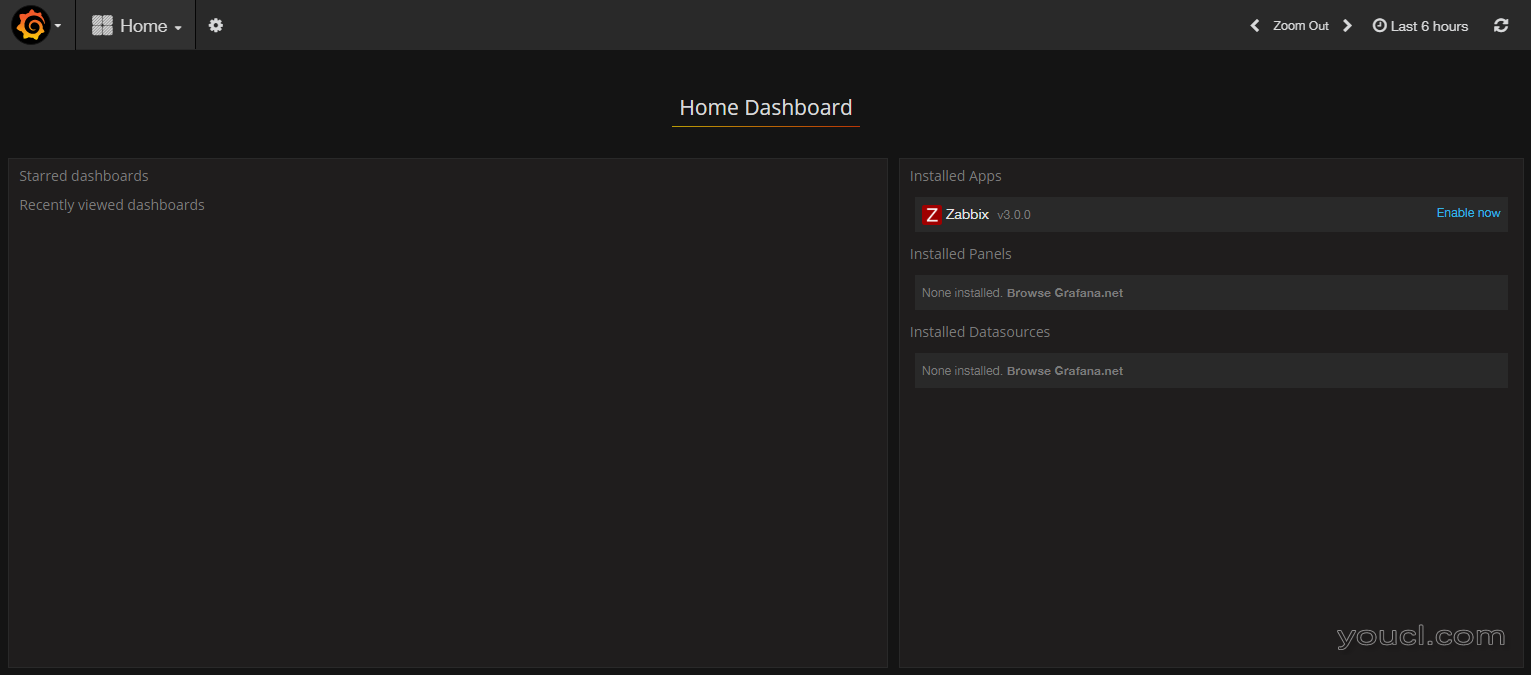 通过单击用户界面左上角的Grafana徽标访问Grafana的主菜单。然后选择
插件,然后选择
应用程序选项卡。 然后点击应用程序的zabbix并按下
启用按钮启用它。 现在,您可以添加新的数据源。再次选择Grafana标志和导航
数据源,然后单击
添加数据源按钮。您将看到数据源的配置页:
通过单击用户界面左上角的Grafana徽标访问Grafana的主菜单。然后选择
插件,然后选择
应用程序选项卡。 然后点击应用程序的zabbix并按下
启用按钮启用它。 现在,您可以添加新的数据源。再次选择Grafana标志和导航
数据源,然后单击
添加数据源按钮。您将看到数据源的配置页:
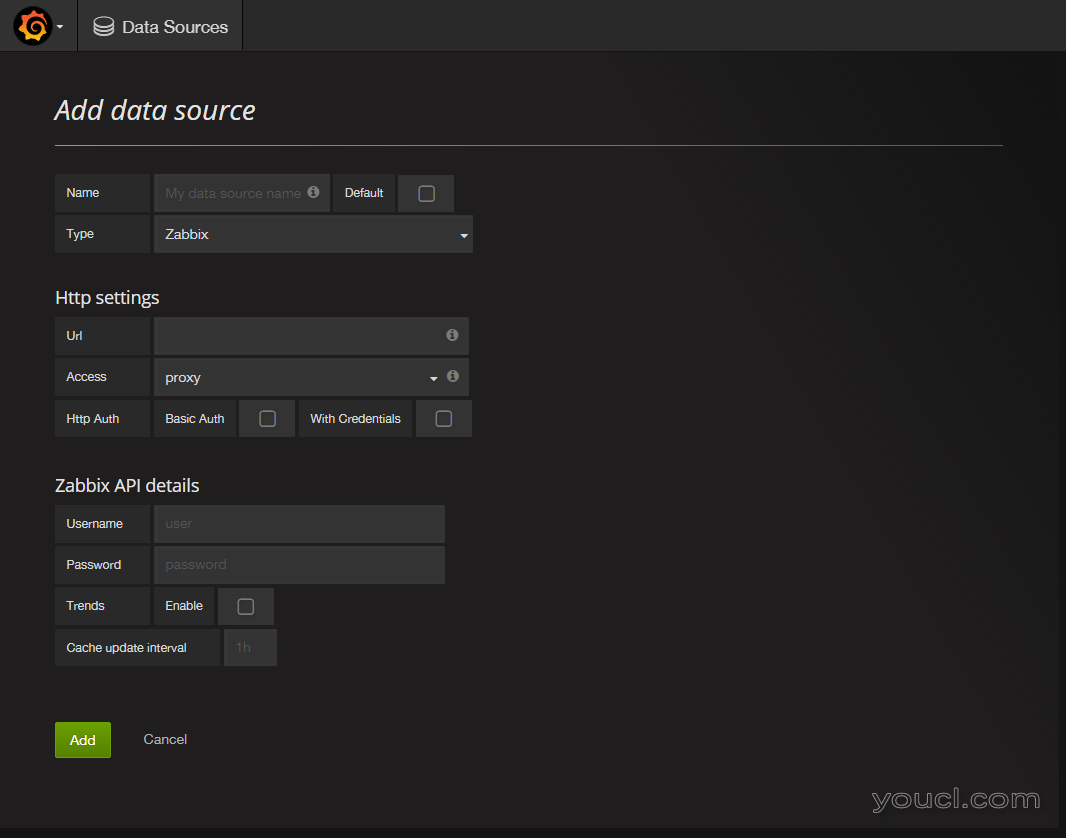 按如下所示配置数据源:
按如下所示配置数据源:
- 在名称字段这个新的数据源输入名称。
- 检查默认选项,此数据源将在您创建新的面板被预选。
- 从类型选择的zabbix下拉列表。
- 在网址栏填写的完整路径的zabbix API,这将是
http:// your_zabbix_server_ip_address /zabbix/api_jsonrpc.php。 - 填写与的zabbix用户名和密码的用户名和密码字段。 默认用户名是
admin,默认密码为zabbix。 - 启用动态选择;当显示长时间段时,它将增加Grafana的性能。
 如果您没有看到此消息,请检查您的凭据并再次测试。 现在让我们看看插件附带的Zabbix仪表板。在屏幕的顶部选择从下拉列表中
的zabbix服务器仪表板 。当您选择它时,仪表板显示有关您的Zabbix服务器的信息:
如果您没有看到此消息,请检查您的凭据并再次测试。 现在让我们看看插件附带的Zabbix仪表板。在屏幕的顶部选择从下拉列表中
的zabbix服务器仪表板 。当您选择它时,仪表板显示有关您的Zabbix服务器的信息:
 这个仪表板非常信息化,但你可以从头开始创建自己的自定义仪表板。
这个仪表板非常信息化,但你可以从头开始创建自己的自定义仪表板。
第4步 - 创建自定义Zabbix仪表板
让我们为Zabbix创建一个仪表板,它实时显示CPU使用情况和文件系统信息。 打开屏幕顶部的下拉列表中,点击 新建按钮。将创建一个新的空仪表板。 每个仪表板都包含包含块的行。创建新信息中心时,您会自动获取一行。单击行左侧的绿色菜单以访问该行的操作菜单。在这里,您可以添加新面板,设置行的高度,移动它,折叠它或删除它。 首先,我们将创建一个图形,显示我们的Zabbix服务器的CPU使用情况。选择 添加面板项,然后单击 图表插入一个新的图形到该行。 你会用几个选项卡的形式映入眼帘,与选定的 度量标准标签。由于我们已将Zabbix数据源设置为默认值,因此为您添加了一个新查询。您只需指定以下选项:- 设置主机组
Zabbix servers。 - 设置主机到
Zabbix server。 - 设置应用程序到
CPU。 - 设置项为
Processor load (1 min average per core)。
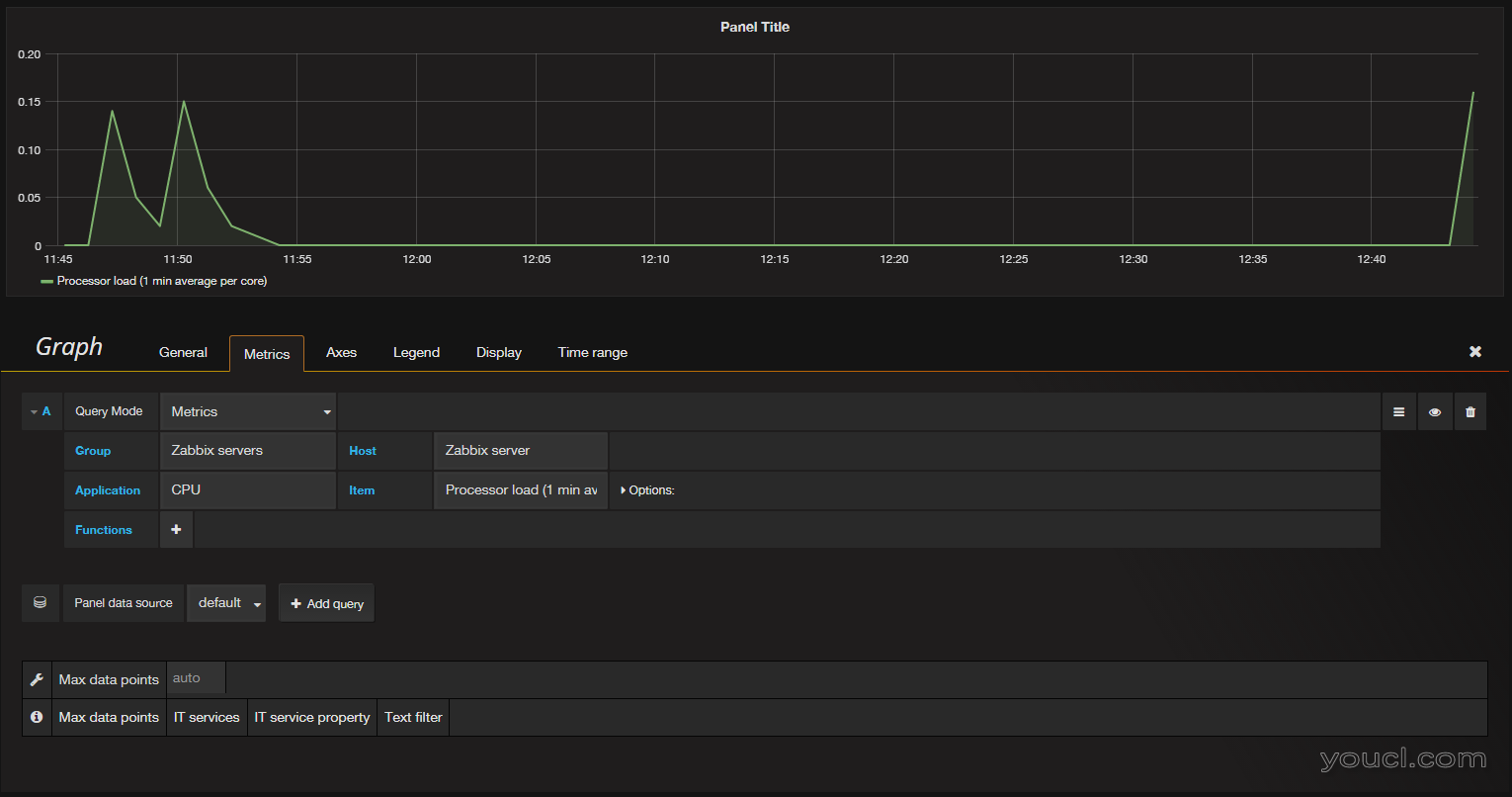 然后导航到
常规选项卡,设置
标题字段
然后导航到
常规选项卡,设置
标题字段
Processor load和
跨度选项设置为
6 。一行最多可包含12个块,因此将此值设置为6会使面板占用屏幕的一半。
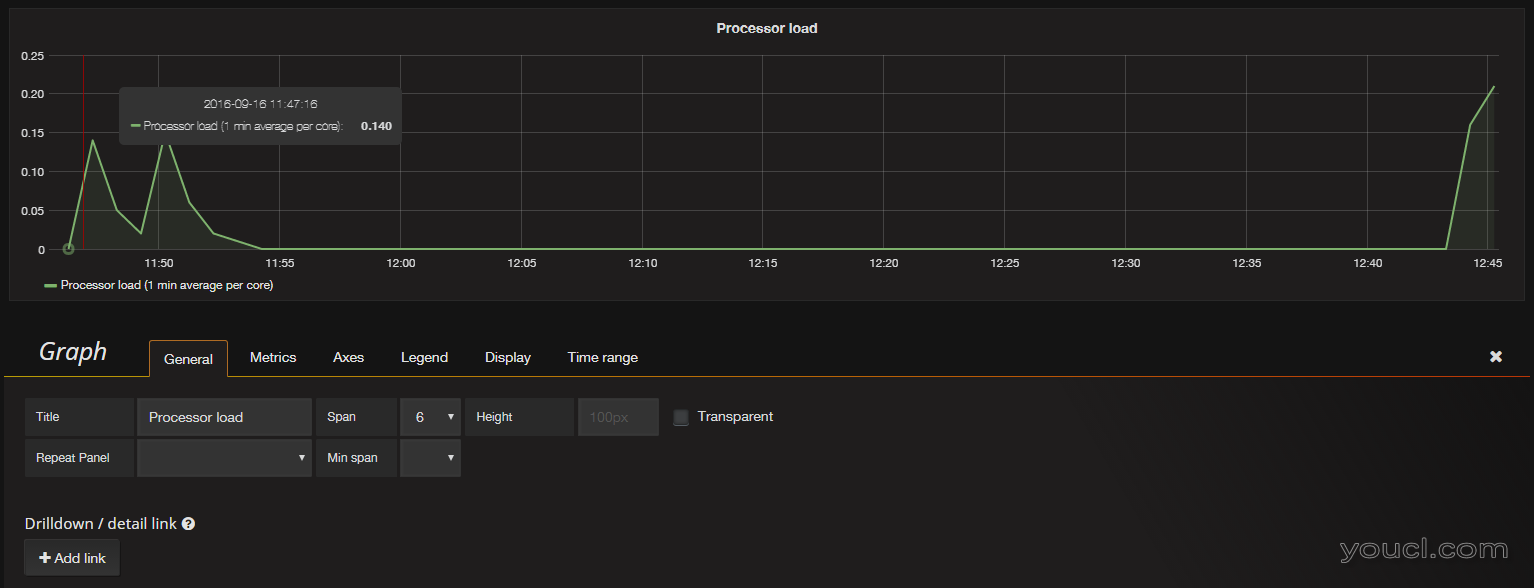 现在,您可以点击
返回仪表板上看到的结果:
现在,您可以点击
返回仪表板上看到的结果:
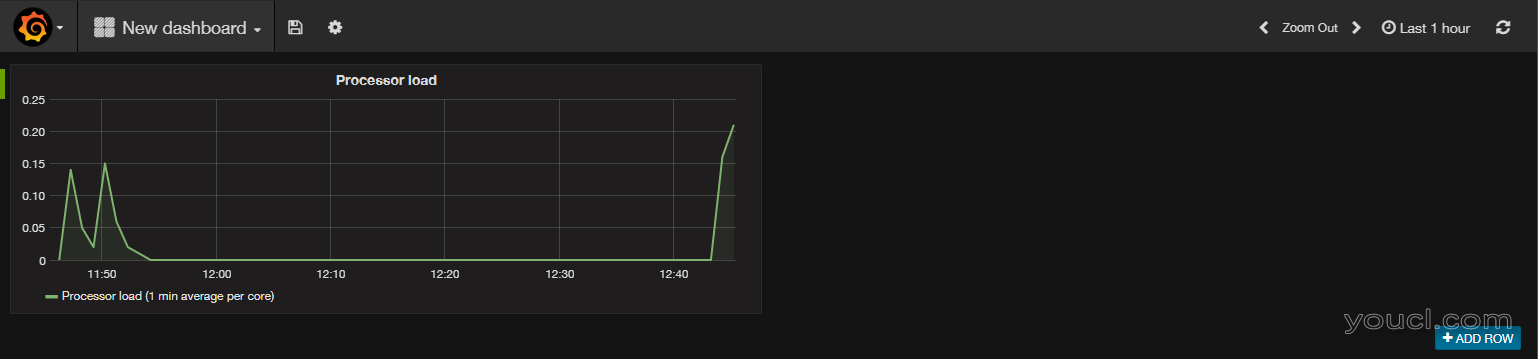 注意 :如果你没有看到任何数据,你可能会太远缩小。点击时钟图标在界面的右上角并从选项列表中选择* 最后1小时 。 让我们添加另一个图表。为此,您可以重复上述步骤或复制现有图形。要复制现有的图,选择面板标题,然后单击
复制 。 然后选择新的图形的标题,并选择
Edit选项。然后应用以下设置:
注意 :如果你没有看到任何数据,你可能会太远缩小。点击时钟图标在界面的右上角并从选项列表中选择* 最后1小时 。 让我们添加另一个图表。为此,您可以重复上述步骤或复制现有图形。要复制现有的图,选择面板标题,然后单击
复制 。 然后选择新的图形的标题,并选择
Edit选项。然后应用以下设置:
- 更改标题为
CPU usage。 - 选择指标选项卡和项目字段更改为
/CPU.*/。
/ )。 您还可以显示汇总统计信息。选择
图例选项卡,你会看到一些选项,您可以选择的值。
- 在选项下,检查如表和右侧 。
- 在价值观 ,选择最小值 , 最大值 , 平均和电流 。
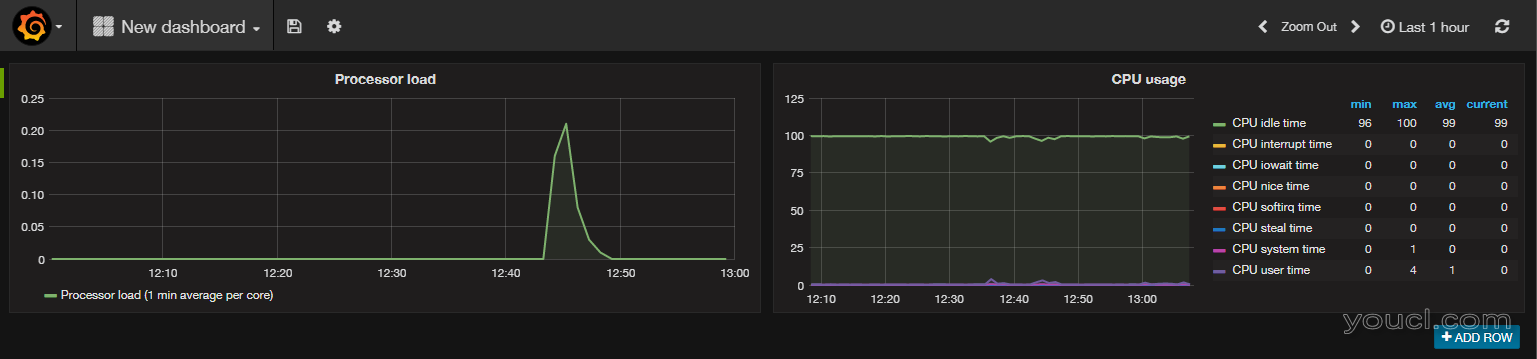 接下来,添加一个
Singlestat面板以显示特定指标的单个值。 通过单击
添加行按钮,然后选择该行的菜单中选择
添加面板创建一个新的行,并选择
Singlestat项目。 设置
度量选项如下:
接下来,添加一个
Singlestat面板以显示特定指标的单个值。 通过单击
添加行按钮,然后选择该行的菜单中选择
添加面板创建一个新的行,并选择
Singlestat项目。 设置
度量选项如下:
- 设置主机组
Zabbix servers。 - 设置主机到
Zabbix server。 - 设置应用程序到
Filesystems。 - 项目设置为
Free disk space on / (percentage)。
Free disk space on / 。 然后切换到
Options选项卡,并配置这些选项:
- 启用
Show为计选项。 - 设置阈值 ,以
10,20。这将在测量仪上显示这些阈值。 - 选择
current从Value下拉列表中选择。
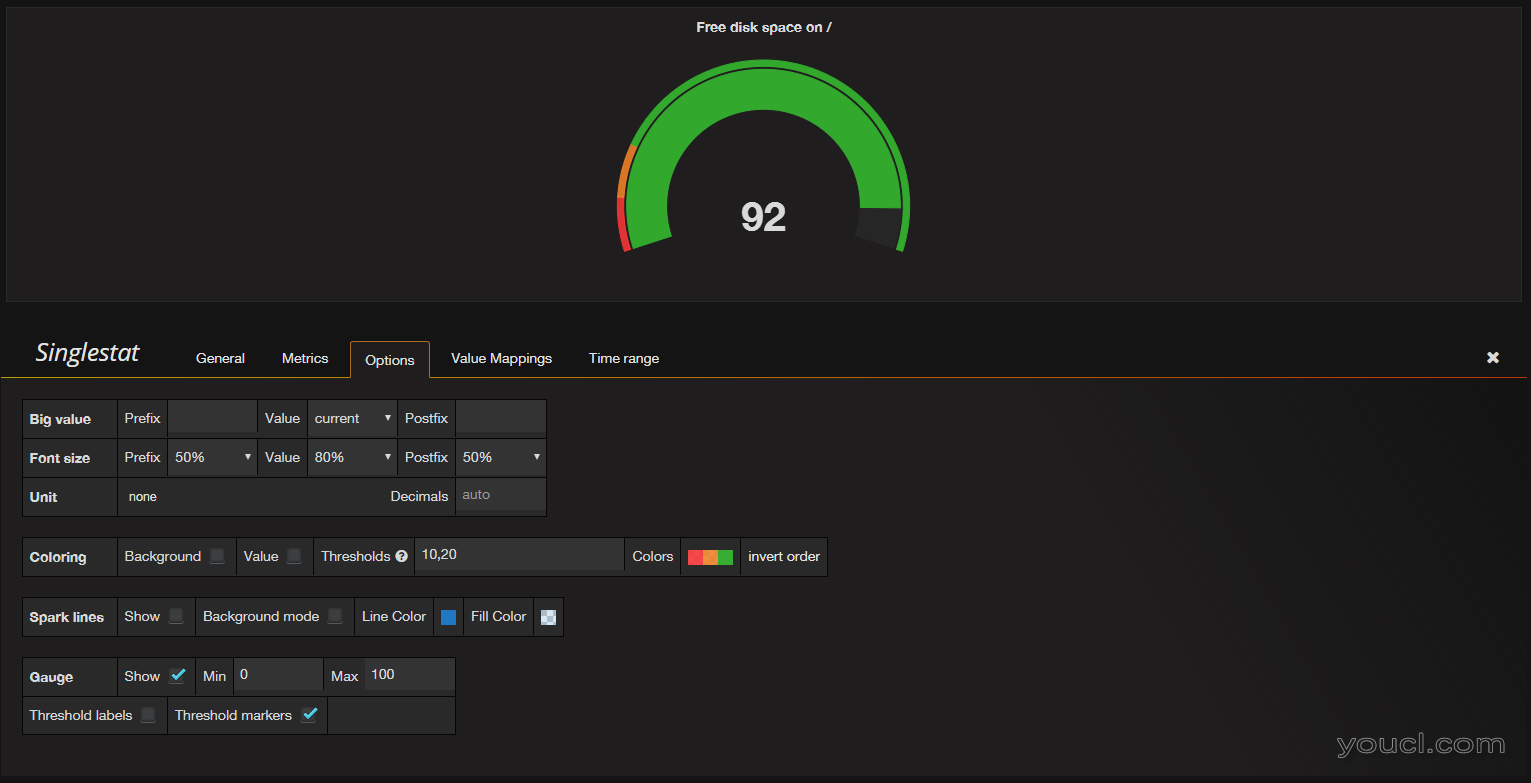 返回到仪表板,然后按
返回到仪表板,然后按
CTRL+S保存。 现在让我们测试这个规模如何响应实时事件。为此,我们将手动减少磁盘上的可用空间,并查看仪表板显示的内容。 如果您尚未登录,请登录到您的Zabbix服务器:
ssh sammy@your_zabbix_server_ip_address
df命令:
df -h
OutputFilesystem Size Used Avail Use% Mounted on
/dev/vda1 20G 1.5G 18G 8% /
devtmpfs 236M 0 236M 0% /dev
tmpfs 245M 0 245M 0% /dev/shm
tmpfs 245M 8.3M 237M 4% /run
tmpfs 245M 0 245M 0% /sys/fs/cgroup
tmpfs 49M 0 49M 0% /run/user/0
fallocate命令创建一个大的临时文件:
fallocate -l 15G /tmp/test.img
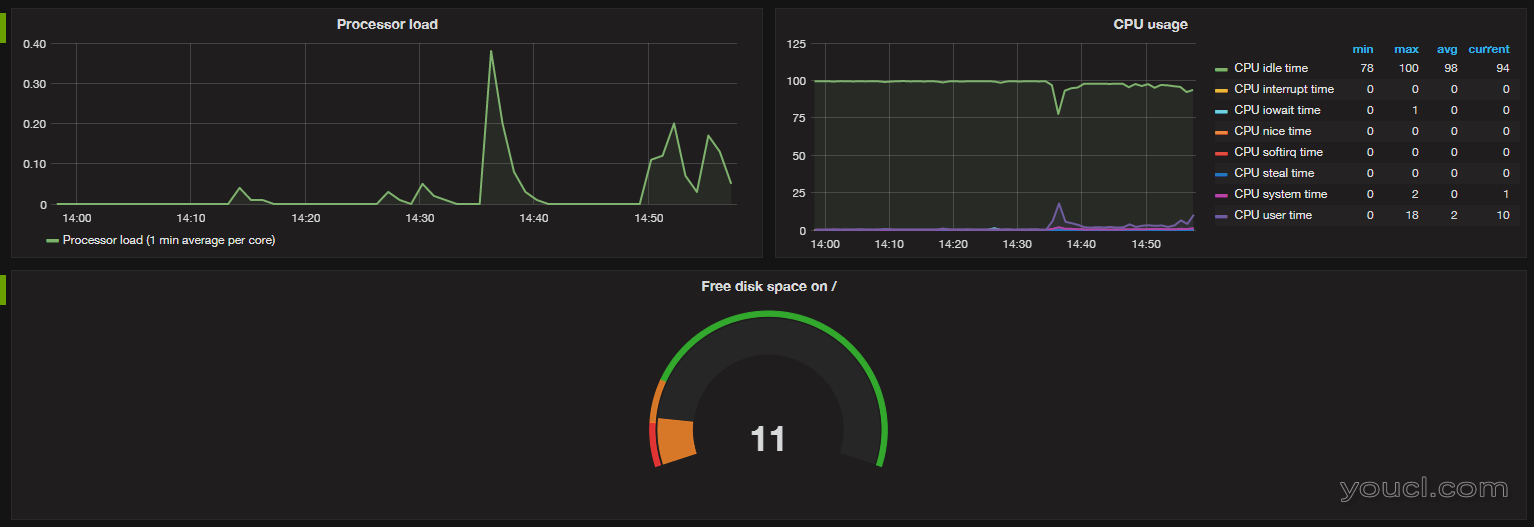 最后,让我们在仪表板上显示活动的Zabbix触发器。创建一个新的行,然后选择该行的菜单,选择
添加面板 ,选择
的zabbix触发器项目。 您将看到主动触发器通知您服务器上缺少可用空间。
最后,让我们在仪表板上显示活动的Zabbix触发器。创建一个新的行,然后选择该行的菜单,选择
添加面板 ,选择
的zabbix触发器项目。 您将看到主动触发器通知您服务器上缺少可用空间。
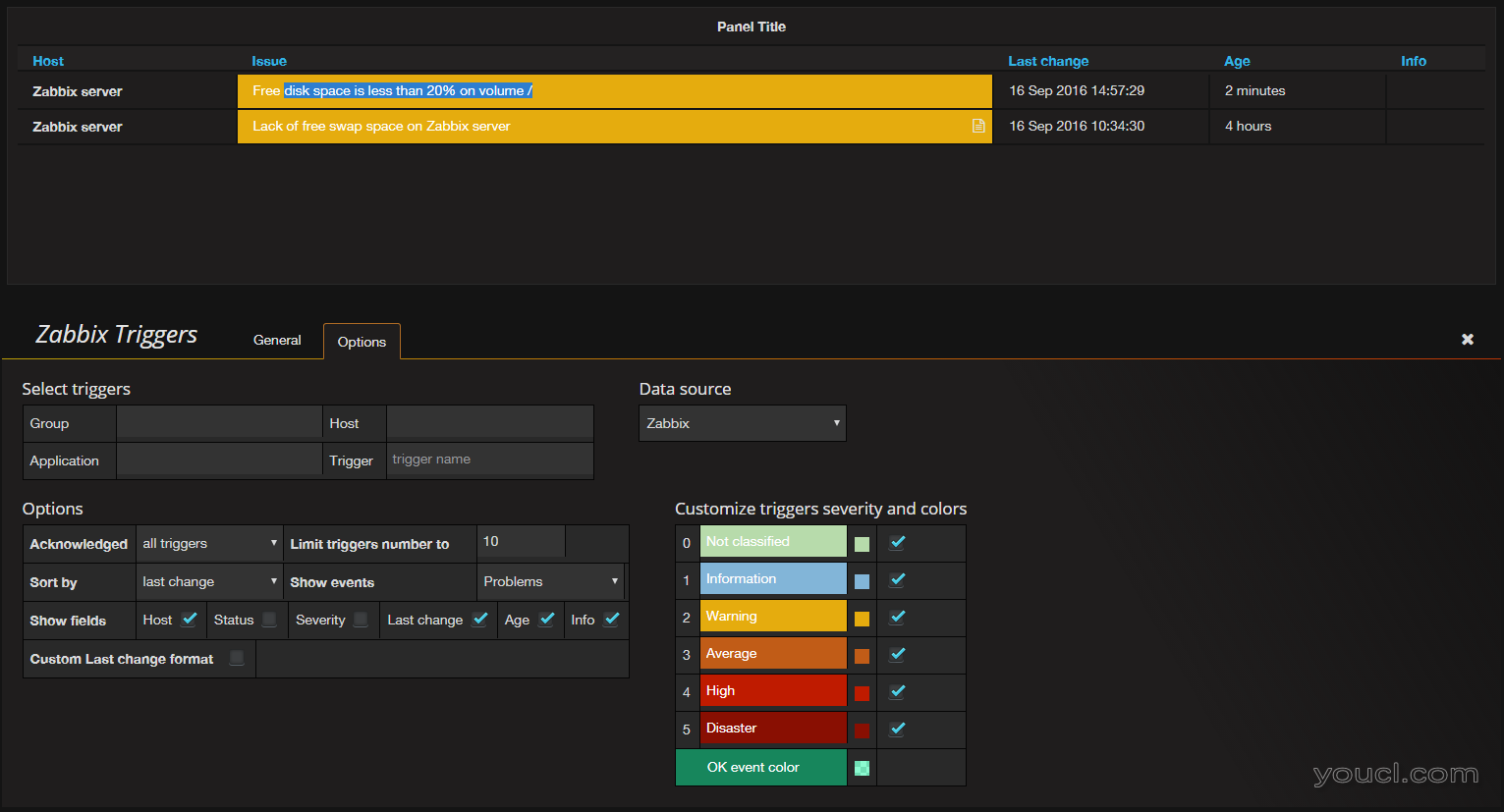 选择
返回到仪表板和保存与仪表板
选择
返回到仪表板和保存与仪表板
CTRL+S 。您的信息中心现在将如下所示:
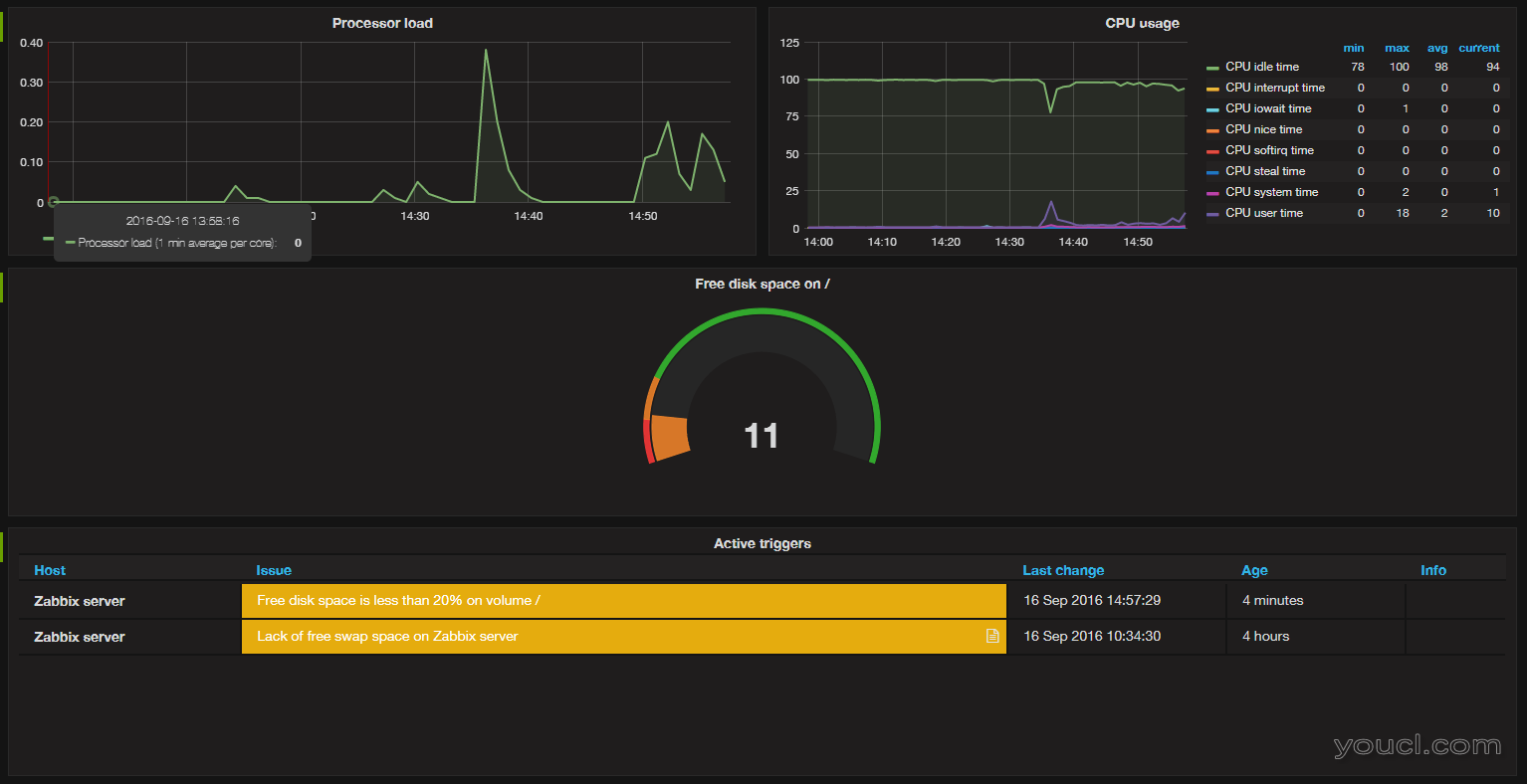 现在,您可以使用此简单信息中心快速查看服务器的当前状态。 不要忘记删除您创建的临时文件以释放磁盘上的空间。在您的Zabbix服务器上,发出命令:
现在,您可以使用此简单信息中心快速查看服务器的当前状态。 不要忘记删除您创建的临时文件以释放磁盘上的空间。在您的Zabbix服务器上,发出命令:
rm /tmp/test.img
test.img文件。几分钟后,仪表板将再次更新以反映文件系统上的更改。








